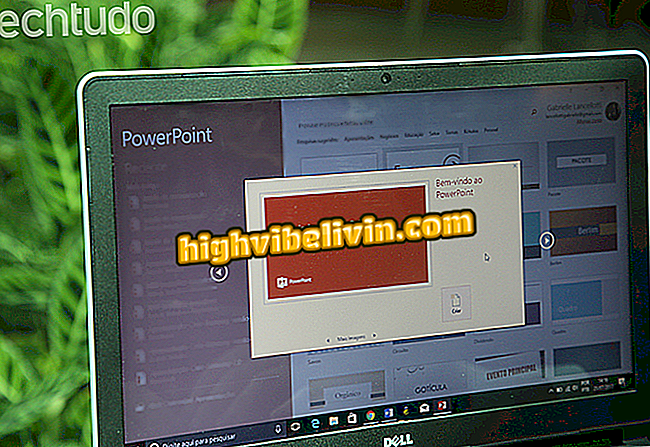Δέκα πρέπει να κάνει κόλπα για το Web WhatsApp
Το WhatsApp διαθέτει δύο εκδόσεις για τον υπολογιστή: τον Web WhatsApp, τον οποίο μπορεί να έχει πρόσβαση το πρόγραμμα περιήγησης, και μια εφαρμογή για Windows και MacOS. Ο αγγελιοφόρος έχει αρκετά "κρυφά" κόλπα και λειτουργίες για να διευκολύνει τη χρήση του προγράμματος υπολογιστή που πολλοί χρήστες πιθανώς δεν γνωρίζουν.
ΔΙΑΒΑΣΤΕ: Το WhatsApp θα πρέπει να απελευθερώνει τις πολυαναμενόμενες λειτουργίες. δείτε φωτογραφίες
Χαρακτηριστικά όπως οι συντομεύσεις πληκτρολογίου και η γρήγορη αναζήτηση emoji μπορεί να είναι πολύ χρήσιμες για όσους ξοδεύουν πολύ χρόνο στην εφαρμογή. Έχει καταρτίσει μια λίστα με δέκα τέτοιες συμβουλές - οι περισσότεροι από αυτούς εργάζονται τόσο στον ιστό όσο και στην επιφάνεια εργασίας.

Ορισμένες συμβουλές διευκολύνουν την πλοήγηση στο Web του WhatsApp
Θέλετε να αγοράσετε κινητό τηλέφωνο, τηλεόραση και άλλα προϊόντα έκπτωσης; Γνωρίστε τη σύγκριση
1. Γρήγορη αναζήτηση emoji
Οι Emojis αποτελούν ήδη ουσιαστικό μέρος της διαδικτυακής συνομιλίας. Για να τα βρείτε πιο εύκολα στο Web ή στην επιφάνεια εργασίας του WhatsApp, μεταβείτε στο πεδίο συνομιλίας και τοποθετήστε ένα τελεία (:) ακολουθούμενο από τον όρο emoji που θέλετε να χρησιμοποιήσετε.
Για παράδειγμα, όταν εισάγετε ": γενέθλια", όλες οι επιλογές που αφορούν αυτό το θέμα θα εμφανιστούν ακριβώς πάνω, ακόμα και πριν τελειώσει η λέξη. Μπορείτε επίσης να πλοηγηθείτε μεταξύ τους χρησιμοποιώντας τα πλήκτρα βέλους και να επιλέξετε την επιλογή με Enter.

Βρείτε το emojis πληκτρολογώντας αυτό που θέλετε μετά από ένα παχύ έντερο
2. Προβολή συνομιλίας με το ποντίκι
Μερικές φορές λαμβάνουμε ένα μήνυμα και θέλουμε να γνωρίζουμε τι ειπώθηκε, αλλά χωρίς να αφήσουμε όποιον το έστειλε να γνωρίζει ότι το μήνυμα έχει ήδη διαβάσει. Ακόμη και χωρίς να απενεργοποιήσετε την επιβεβαίωση ανάγνωσης, στις εκδόσεις του WhatsApp για τον υπολογιστή, αυτό είναι δυνατό τοποθετώντας το δρομέα στην αντίστοιχη συνομιλία. Χωρίς κλικ, η εφαρμογή θα εμφανίσει το τελευταίο μήνυμα που στάλθηκε, ενώ ο καλών σας δεν θα ξέρει τίποτα.

Όταν τοποθετείτε το δείκτη του ποντικιού πάνω από μια συνομιλία, το πρόγραμμα περιήγησης εμφανίζει το τελευταίο μήνυμα
3. Σύρετε αρχεία για σύνδεση
Όταν χρησιμοποιείτε το WhatsApp στον υπολογιστή σας, ίσως εργάζεστε ή σπουδάζετε. Σε αυτές τις περιπτώσεις, είναι πολύ κοινό να χρειάζεται να αλλάξετε αρχεία. Η αποστολή ενός μέσω του messenger μπορεί να είναι αρκετά γρήγορη και διαισθητική: απλώς το σύρετε και αφήστε το πάνω από τη συνομιλία με τον παραλήπτη.

Σύρετε αρχεία για να τα προσαρτήσετε στα μηνύματα
4. Χρησιμοποιήστε δύο λογαριασμούς
Κανονικά, μπορείτε να έχετε πρόσβαση μόνο σε ένα λογαριασμό WhatsApp τη φορά στην ίδια συσκευή. Υπάρχει, ωστόσο, ένα τέχνασμα για να παρακάμψετε αυτόν τον περιορισμό στον υπολογιστή. Ανοίξτε το πρόγραμμα περιήγησής σας και εισάγετε το WhatsApp Web. Στη συνέχεια, ανοίξτε ένα παράθυρο σε κατάσταση ανώνυμης περιήγησης ή ανώνυμης περιήγησης και συνδεθείτε με έναν άλλο λογαριασμό.

Η ανώνυμη λειτουργία επιτρέπει την πρόσβαση σε δεύτερο λογαριασμό WhatsApp
5. Μετατρέψτε τα emoticons σε emojis
Τόσο το WhatsApp Web όσο και το πρόγραμμα επιφάνειας εργασίας υποστηρίζουν τα emoticons. Οι τύποι χρηστών και το λογισμικό μετατρέπονται στα αντίστοιχα emoji. Για παράδειγμα, όταν πληκτρολογείτε ":-D", θα δείτε αυτόματα